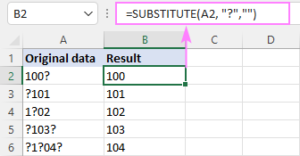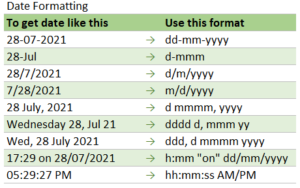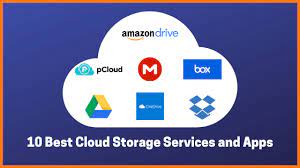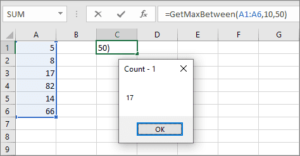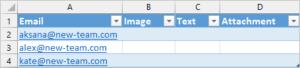在本文中,您将学习如何从文本字符串中删除特定字符并同时从多个单元格中删除不需要的字符。 从其他地方将数据导入 Excel 时,大量特殊字符可能会进入您的工作表。更令人沮丧的是,有些字符是不可见的,这会在文本字符串之前、之后或内部产生额外的空白。本教程为所有这些问题提供了解决方案,让您不必逐个单元格地检查数据并手动清除不需要的字符。 从 Excel 单元格中删除特殊字符 要从单元格中删除特定字符,请使用最简单形式的SUBSTITUTE函数将其替换为空字符串: 替代(单元格,字符,“”) 例如,要消除 A2 中的问号,B2 中的公式为: =SUBSTITUTE(A2, “?”, “”) 要删除键盘上不存在的字符,您可以将其从原始单元格复制/粘贴到公式中。 例如,以下是摆脱倒置问号的方法: =SUBSTITUTE(A2, “¿”, “”) 但是,如果不需要的字符不可见或无法正确复制,您如何将其放入公式中?简单地说,使用 CODE 函数找到它的代码。 在我们的例子中,不需要的字符(“¿”)在单元格 A2 中最后出现,因此我们使用 CODE 和RIGHT函数的组合来检索其唯一的代码值,即 191: =CODE(RIGHT(A2)) 获得角色代码后,将相应的 CHAR 函数提供给上面的通用公式。对于我们的数据集,公式如下: =SUBSTITUTE(A2, CHAR(191),””) 笔记。SUBSTITUTE 函数区分大小写,这意味着它将小写和大写字母视为不同的字符。如果您不需要的字符是字母,请记住这一点。 从字符串中删除多个字符 在单元格中有两个或多个不需要的字符的情况下,您可以将多个 SUBSTITUTE 函数嵌套到另一个中,以一次性消除它们: 替代(替代(替代(细胞,char1,“”),char2,“”),char3,“”) 例如,要从 A2 中的文本字符串中消除正常的感叹号和问号以及倒置的感叹号,请使用以下公式: =SUBSTITUTE(SUBSTITUTE(SUBSTITUTE(SUBSTITUTE(A2, “!”, “”), “¡”, “”), “?”, “”), “¿”, “”) […]
管理软件
如何使用Excel的日期值
了解 如何使用Excel的日期值 可以帮助你在日常的电子表格琐事中节省大量的时间。让我们用这10个方便的提示来为你与表的约会做准备。 在跳到提示之前,了解excel如何表示日期和时间是有帮助的。 微软Excel将日期存储为连续的数字 …1900年1月1日是序列号1,2021年7月28日是序列号44405,因为它是1900年1月1日之后的44405天。Excel将时间存储为小数点后的分数,因为时间被认为是一天的一部分。 所以你看,日期和时间在Excel中其实就是数字。只要在Excel表格中输入一个日期,并将其格式化为数字,就可以看到其对应的数值。如果一个日期是 29-July-2021 而Excel将其表示为 44406. 同样,2021年7月29日的9点表示为44406.875 如何使用Excel的日期值和公式 现在你知道了日期/时间背后的小秘密,让我们来看看这10个技巧。 1.测试一个日期是未来还是过去 你可以使用简单的if公式找到一个日期是过去还是未来,或者是今天。 =if(this_date=today(),”Today”,if(this_date < today(),”Past”,”Future”)) today() 是电子表格函数,你可以用它来查找今天的日期。 2.查找两个日期之间的天数 由于日期在excel中被表示为连续的数字,为了找出任何给定的2个日期之间的天数,只需从另一个日期中减去一个。例如,你可以使用 =today()-date(1947,8,15) 来计算印度独立(1947年8月15日)后的多少天。 3.日期的格式化 如果你不能使它看起来像你想要的方式,那么在工作表中有日期/时间是不够的。例如,你可能想把日期显示为 “2021年7月28日,星期三”。你可以使用单元格格式化来做到这一点。只要选择带有日期的单元格,按ctrl+1键,在 “数字 “选项卡中选择 “自定义 “作为类别,并提到 “ddd, dd mmmm, yyyy “作为格式字符串。 也可以试试这些其他的日期格式。 了解更多关于 自定义单元格格式化. 4.只在工作日自动填报 我们都知道,为了在Excel表格中填充一系列的日期,你只需要输入前几个日期,然后选择范围并拖动以自动填充选择的其余日期。但是,如果你只需要填写工作日呢? 你可以通过自动填充选项–“仅工作日 “轻松做到这一点,如右图所示。 5.从给定的日期中找出一周的日期 如果你在制定项目计划或资源分配表时,找出某一天是周末还是工作日是很有用的。你可以通过简单地使用 weekday() 函数来实现。比如说。 =weekday(“07/28/2021”) 将返回4(Excel默认从周日开始计算一周,因此周三被表示为4)。 如果你想像我们大多数人那样从星期一开始计算,可以用 =weekday(“07/28/2021”,2). 6.使用条件格式化突出显示周末 通常,当你做项目计划或报告时,如果能把周末或下班后的时间涂成灰色,会有帮助。你可以用条件格式化轻松做到这一点,如下图所示。 为了做到这一点,我们可以在条件格式化中测试一个给定的日子是否是周末,方法是 =WEEKDAY(this_date,2)>5 […]
如何计算净促销员得分 [附带公式]
当我年轻的时候,我无法决定我想做什么,但我知道我不想做一个需要任何数学的工作。事实证明,大多数工作至少需要一点数学。虽然在客户成功部工作的日常职责可能不需要你每天拿出你的TI-83图形计算器,但数据收集和分析可以帮助你更好地完成你的工作。
2022年 10项最佳免费备份云存储服务
100% 免费的在线存储空间,无加任何条件 云存储服务非常适合与朋友和家人共享文件、在所有设备之间保持文档同步等等。免费的云存储甚至更好! 是的,确实存在不附加任何条件的免费在线存储服务。他们中的许多人,实际上。虽然几乎所有产品都有提供更多空间的高级产品,但免费选项对于大多数人来说通常已经绰绰有余,尤其是当您使用多个时。 更好的是,其中许多提供商为您提供更多的免费空间来推荐朋友或执行其他任务。 Mega pCloud MediaFire Dropbox Box Degoo Google Drive OneDrive Sync TeraBox Mega 优点 大量的存储空间。 共享公用文件夹。 移动和桌面应用程序。 干净和现代的外观。 缺点 准备下载文件的速度很慢。 带宽限制。 如果您不完成成就,可能会减少存储容量。 使用 MEGA,您可以获得高达20 GB的免费云存储空间。它提供安全的端到端加密,以帮助打击侵犯隐私的行为。如果您完成任务,则无需付费即可获得全部 20 GB。 一个有趣的功能是能够以收件人需要 URL 的第二部分(基本上就像密码一样)的方式共享链接,然后才能解密信息。 通过浏览器、桌面同步客户端或移动应用程序查看和更新您的文件,因此它可以在各种平台上运行,如 Android、iOS、Windows 等。 pCloud 优点 比大多数服务更多的免费存储空间。 多媒体流。 没有速度或文件大小限制。 缺点 缺乏文件共享安全性。 MediaFire 优点 上传大文件。 零带宽限制。 缺点 帐户在不活动后过期。 广告支持的网站。 您可以使用 MediaFire 立即获得10 GB的免费在线文件托管,并通过朋友推荐和应用程序下载等功能将其增加到 […]
如何调试Excel中的自定义函数
正如你已经知道的那样 UDFs (我希望你也尝试过在你的Excel中应用它们),让我们再深入一点,看看在你的用户定义函数不工作的情况下可以做些什么。 为了解决创建自定义函数时的一些问题,你很可能需要运行一个调试。然后你就可以确定该函数是正确工作的。 我们将探讨以下调试技术。 当你创建一个自定义函数时,总是有可能会犯错。自定义函数通常相当复杂。而且它们并不总是马上就开始正常工作。公式可能会返回一个不正确的结果或#VALUE!错误。与标准Excel函数不同,你不会看到任何其他信息。 有没有办法一步一步地通过自定义函数来检查它的每个语句是如何工作的?当然可以!调试就是用于此。 我将为你提供几种调试自定义函数的方法,你可以选择适合你的方法。 作为一个例子,我们使用自定义函数 获取MaxBetween 从 我们以前的文章之一 它计算了指定数值范围内的最大数字。 Function GetMaxBetween(rngCells As Range, MinNum, MaxNum) Dim NumRange As Range Dim vMax Dim arrNums() Dim i As Integer ReDim arrNums(rngCells.Count) For Each NumRange In rngCells vMax = NumRange Select Case vMax Case MinNum + 0.01 To MaxNum – 0.01 arrNums(i) = vMax […]
How to create dynamic Outlook email templates for current user
On reading this blog post, you’ll learn how to automatically switch images, attachments, and text in a shared Outlook template, depending on the current user. Let’s say, you have a really nice template, and your teammates would be happy to use it in their correspondence, but you’re stuck on making this template dynamic. The problem […]
关于平台的数据类型
Excel是世界上最经常使用的存储和处理数据的工具。我们每天都为您–我们的客户–使用Excel做出更好的决策而感到惊奇,他们利用网格和公式的灵活性来捕捉、分析和协作数据。 直到最近,Excel只有几种基本的数据类型可以处理,如文本和数字。我们已经进行了多年的努力,以提高你在Excel中可以处理的数据类型的水平,你可能已经看到了这方面的例子。第一个例子是引入了 股票和地理的 “数据类型”。 这些链接的数据类型意味着第一次,网格中的一个单元可以包含一个活的、连接的、丰富的关于股票、货币、城市和国家等对象的信息。 去年,我们扩大了这一愿景,允许 客户可以将他们自己的数据作为数据类型进行处理.对于Power BI的客户来说,Excel将自动连接到Power BI,你所发布的任何数据将很容易被发现并作为一个数据类型流入Excel。 结构化数据类型从Power BI.如果你没有Power BI,你仍然可以利用Excel中的Power Query技术,手动连接到几十个数据源,并指定你希望数据是 结构化为一个数据类型,通过Power Query。 现在,我们又将链接数据类型提升到了一个全新的高度,让开发者在Excel中构建的自由度达到了极致。本月晚些时候,我们将为您提供一个 在Excel中的新JavaScript API,可在预览中使用。这个新的API允许开发者创建他们自己的自定义数据类型,包含图像、实体、数组、格式化的数字值–由他们自己的自定义数据源支持,此外还允许创建自定义函数,可以利用这些新的Excel数据类型,作为输入和输出。 使用一个简单的函数,引用你正在寻找的标识符;你不再需要预先决定你想要什么尺寸。 这些更灵活的结构使你有能力将复杂的数据组织成对象,并以更自然的方式将这些数据暴露给用户,同时仍然可以方便地访问用户在分析或报告中所关心的全部信息。 有了数据类型,与一个给定项目有关的所有信息都被储存起来,允许开发人员自由地重新想象他们的经验。这给了你指尖上的所有数据,并让你控制你的分析,所以你可以在你想的时候怎么做。 此外,客户将能够创建他们自己的插件,或扩展以前已有的插件,以利用数据类型的力量,从而在Excel中获得更多的集成和下一代的体验。你可以在你的整个组织中分享数据类型的力量,并创建可以将数据类型连接到你自己的服务或数据的附加组件或解决方案。 通过数据类型和自定义函数,你可以轻松地改变你的查询,看到比即时分析中显示的更多细节。此外,丰富的图像可以包含在图像中,并通过点击一个按钮来提取。 可用性 新的JavaScript API将在下次部署时公开预览。 Office.JS Preview APIs 我们预计将在本月底进行。. 一旦该功能可用,你将需要。 Office.JS预览版API 一个Mac或Windows Excel的内部测试版。 点击这里了解更多关于Office Insiders的信息并立即加入。 了解更多 要了解更多,你可以查看 有了这个新的API,我们将给最终用户和开发者以终极权力,使他们能够更好地组织、访问和处理他们的数据。我们希望你能尝试一下,并与我们分享你所创造的独特的解决方案和应用! Source link
为什么公司的营销团队十分关心CPM问题?
作为一个广告商和营销人员,了解你的活动和内容对目标受众的影响是很重要的。 同样重要的是,要知道你需要投入多少钱来确保这些活动和内容真正被你的受众看到。
销售团队应该遵循的电子邮件协议
垃圾邮件和网络诈骗的数量之多,使电子邮件服务器开始小心翼翼地工作,以防止不需要的和粗略的电子邮件进入潜在客户的收件箱–有时,你的信息可能会被卷入这场战斗中。
预测今年的科技趋势、工具和统计数字
在过去的十年中,企业不断将其销售、营销和运营进一步转移到云中。随着SaaS产品的不断发展,从任何地方为企业提供动力从未如此简单。